Как настроить Samsung Pay
Как установить Samsung Pay? Устанавливать специальное приложение не требуется. Если устройство поддерживает эту платежную систему, то приложение, которое необходимо для ее использования, входит в базовый набор и находится в списке всех приложений, установленных на устройстве. Если устройство поддерживается, а значка Samsung Pay нет, то следует выполнить следующие действия:
- Добавить аккаунт Samsung.
- Войти в «Настройки», затем в раздел «учетные записи».
- Нажать «Добавить учетную запись». В представленном списке выбрать «Samsung account».
- Войти в аккаунт или пройти регистрацию, заполнив все необходимые поля, а также подтвердить регистрацию в письме, которое придет на электронную почту.
- Проверить наличие обновлений для устройства.
- Войти в «Настройки», найти раздел «Об устройстве», в котором следует выбрать «Обновление ПО» и нажать на «Обновить».
- Если имеются обновления, то подтвердить их установку и дождаться, пока процесс будет завершен.
После этого значок приложения должен появиться. Если этого не произошло, то следует обратиться в сервисный центр или техподдержку Samsung.
Когда все необходимые действия будут выполнены, останется лишь произвести настройку приложения.
Как настроить Samsung Pay:
- Запустить приложение.
- Добавить свой отпечаток или придумать код доступа, чтобы подтверждать покупки.
- Нажать на символ карты или кнопку «добавить».
- Сделать фото карты или ввести все данные вручную.
- Нажать «Далее» и принять соглашение.
- Нажать кнопку SMS. Ввести код, который придет в сообщении и нажать «Отправить».
- Ввести подпись на экране.
Регистрация будет завершена в течение 10-ти минут. Если этого не произошло, а карта поддерживается, то следует обратиться в банк, т.к. именно он осуществляет блокировку. Вполне возможно, что карта имеет ограничения, не позволяющие использовать ее в подобных платежных системах.
Samsung Pay – это сервис бесконтактной оплаты с использованием данных платежных карт. Его запуск состоялся в 2015 году и с тех пор количество стран и банков, поддерживающих систему, существенно возросло. Это объясняется простотой и удобством использования, безопасностью проведения операций и отсутствием необходимости носить с собой большое количество карт. В данном материале рассмотрим, как настроить и пользоваться Samsung Pay, что собой представляет этот сервис, какими преимуществами обладает.
Будет полезным
Система, внедренная производителем Samsung, работает сразу с двумя технологиями передачи данных: NFC и MST. Если с первой большинство пользователей уже знакомы, то вторая является собственной разработкой компании. С ее помощью смартфон создает магнитное поле, копирующее сигнал магнитной полоски, расположенной на карте. Благодаря этому воспользоваться сервисом можно в любых терминалах оплаты за исключением тех, что требуют вставить карту в кардридер.
Загрузка …
Приложение для бесконтактной оплаты входит в список системных и не требует отдельной установки. Если же смартфон входит в указанный выше список, но в системе все равно отсутствует ярлык программы – следует осуществить несколько простых действий:
- Зарегистрировать учетную запись Samsung.
- Открыть настройки телефона и перейти в раздел «Учетные записи».
- Нажать надпись «Добавить». Из списка выбрать пункт «Samsung account».
- 3. Создать профиль, указав все необходимые данные. На адрес электронной почты придет письмо для подтверждения его работоспособности и завершения регистрации.
- Выполнить проверку на наличие новой версии прошивки.
- Перейти в раздел «Об устройстве» в настройках смартфона.
- Выбрать пункт «Обновление ПО», затем «Обновить». Начнется поиск доступных к установке файлов.
- Если обновления будут найдены, следует согласиться на установку. Телефон загрузит данные и произведет все необходимые действия в автоматическом режиме.
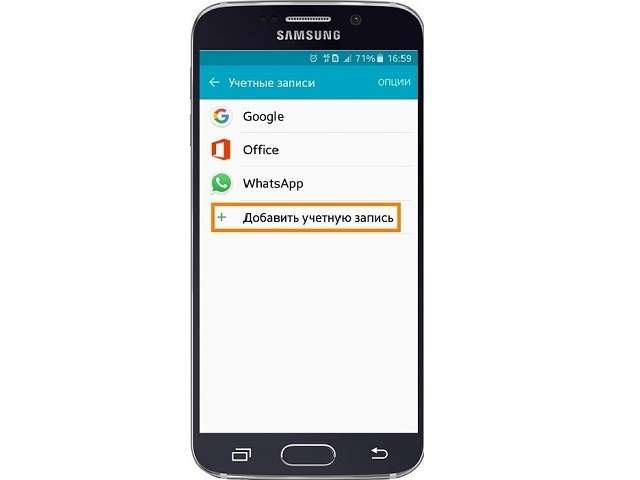
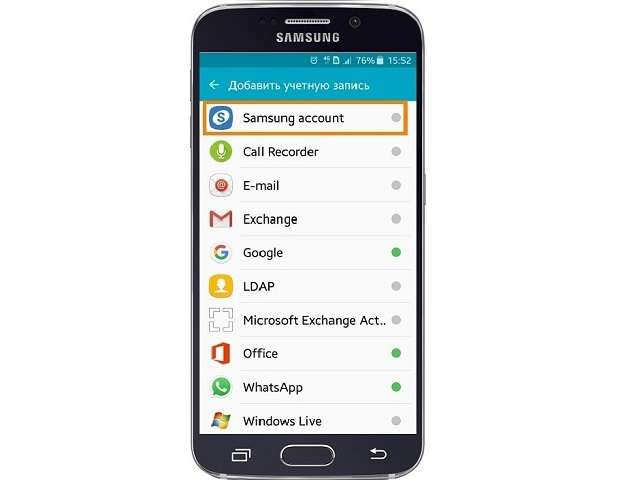
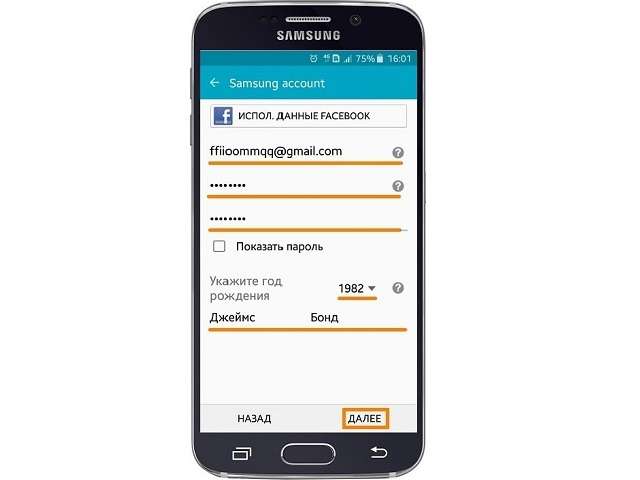
Будет полезным
Выполнение указанных шагов приведет к появлению желаемого значка приложения. В противном случае остается обратиться в сервисный центр или службу поддержки клиентов.

Дальше настроить Samsung Pay можно следующим образом:
- Запустить приложение и войти в учетную запись.
- Подтвердить отпечаток пальца, который будет использоваться для получения доступа при проведении оплаты. Если отпечаток не был ранее добавлен в систему, то его сканирование можно произвести, не выходя из программы. При нежелании использовать дактилоскопический сканер шаг пропускается и вводится четырехзначный PIN-код.
- Система готова к использованию.
Добавить карту можно сразу после настройки или отложить действие до следующего раза. Рассмотрим процесс ввода платежных данных более подробно:
- Запускаем приложение и выбираем «Добавление кредитной или дебетовой карты».
- Карту следует поместить перед объективом камеры, пока необходимая информация не будет распознана. Ссылка, расположенная внизу окна, позволяет ввести 16 цифр вручную.
- Далее вводится имя и фамилия владельца, срок действия карты и код безопасности, расположенный на ее обороте (CVC/CVV). Нажимаем кнопку «Далее».
- Соглашаемся с условиями обслуживания.
- В следующем окне следует выбрать один из методов проверки карты. Зачастую это отправка проверочного кода в СМС-сообщении.
- Вводим полученный пароль. Также может потребоваться подпись, которая добавляется пальцем или при помощи стилуса. Если добавление выполнено успешно – откроются сведения о карточке и появится голубой круг с галочкой в верхнем правом углу.
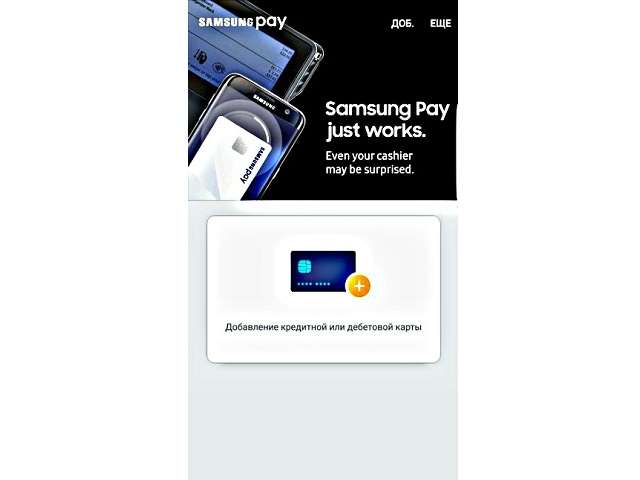
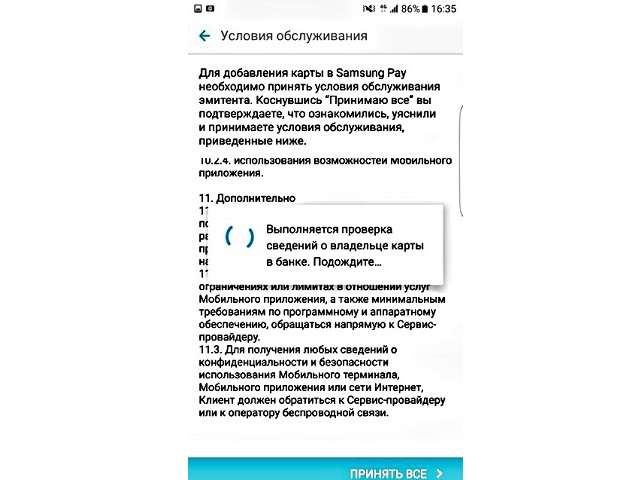
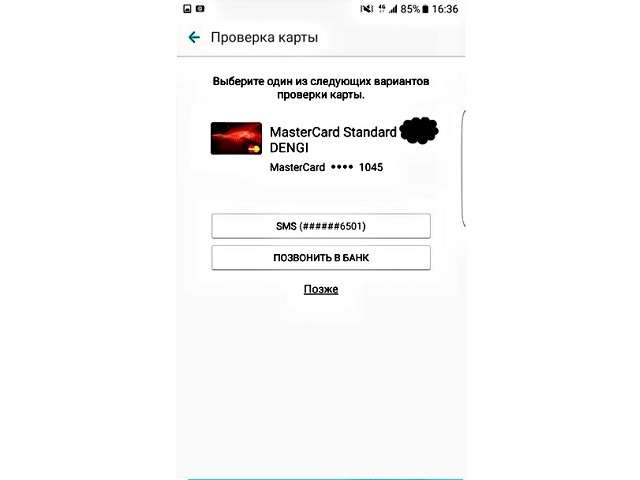
Важно знать
В случае возникновения проблем на последнем этапе добавления следует обратиться в банк, поскольку на их стороне может быть настроена блокировка. Порой на карту добавляются ограничения касательно ее использования в подобных системах.
Какие карты поддерживает Samsung Pay
Разработчики Samsung Pay заявляют о поддержке Visa и MasterCard. Список банков, которые могут предоставить данную услугу, достаточно большой и его постоянно пополняют новые участники. Среди популярных российских представителей можно выделить Райффайзен Банк Аваль, Сбербанк, ВТБ24 и другие. В Республике Беларусь это Белгазпромбанк, БПС-Сбербанк, ВТБ и МТБанк.
Перевыпуск пластиковой карты после истечения срока действия или потери подразумевает повторное добавление данных в систему.
Важно знать
Условиями соглашения запрещено добавлять кредитку другого члена семьи. Идентификация в сервисе подразумевает использование персональной информации.
Прежде чем разбираться, как настроить Samsung Pay, следует убедиться в присутствии технической возможности. Оплата бесконтактным методом доступна на следующих моделях телефонов Samsung:
- Note8 и 5;
- S8 и S8 ;
- S6 и S6 Edge ;
- A8 и A8 ;
- A7, A5 – 2017 года выпуска;
- A3 – 2017 года;
- J7 и J5, произведенные в 2017 году;
- S3 classic.

Также Samsung Pay доступен в моделях S6 Edge и Gear Sport, но только по технологии NFC. На других устройствах система недоступна. Если смартфон приобретен в другой стране, а планируется использоваться в России или Республике Беларусь, то воспользоваться функцией не удастся.
https://www.youtube.com/watch?v=SctgYMRPXAE
Отдельно следует упомянуть о телефонах, где был получен root-доступ или установлена кастомная версия прошивки. Получение прав суперпользователя и изменение операционной системы ведет к снижению уровня безопасности устройства, поэтому использование системы бесконтактной оплаты будет невозможным.
Обратите внимание
Рутированные смартфоны остаются непригодными даже после сброса параметров до установленных по умолчанию.
Если телефон поддерживает технологию и соответствует указанным требованиям, можно приступать к изучению подробной инструкции.
Работает платежная система не со всеми банками, но их список постепенно расширяется. Заявлена поддержка Samsung Pay карточек Visa и MasterCard.
Работает система со следующими российскими банками:
- «Сбербанк» (MasterCard и Visa, кроме серии Electron);
- «Альфа-Банк» (MasterCard и Visa);
- «ВТБ24» (MasterCard и Visa);
- «Яндекс» (MasterCard);
- «Райффайзенбанк» (MasterCard и Visa);
- «Тинькофф Банк» (MasterCard и Visa);
- «МТС-Банк» (MasterCard и Visa);
- «Русский Стандарт» (MasterCard);
- «Открытие» (MasterCard и Visa);
- «Рокетбанк» и «Точка» (MasterCard);
- «Банк Санкт-Петербург» (MasterCard).
Также поддерживаются карточки «БИНБАНКа», но лишь те, что были выпущены под именем «МДМ Банк». Поддержка новых карт будет реализована позднее.

Естественно, пользоваться этой системой могут только владельцы устройств Samsung. Но не все гаджеты компании поддерживают работу с платежной системой.
На каких устройствах Samsung Pay поддерживается:
- Линейка Galaxy S (начиная с 6 серии*);
- Линейка Galaxy A 2016 (A5 и A7);
- Линейка Galaxy A 2017;
- Galaxy Note 5;
- Gear S3.
* — Galaxy S6 и S6 Edge поддерживают оплату только по технологии NFC. Оплата через MST на этих моделях недоступна.
Работать платежная система на других устройствах не будет, как и на тех из этого списка, которые были куплены в другой стране. Задаваться вопросом о том, как подключить Samsung Pay на смартфоны с Root-правами или неофициальной прошивкой, не стоит, т.к. такой возможности нет и никогда не будет из-за отсутствия безопасности на этих устройствах.
Как пользоваться Samsung Pay?
https://www.youtube.com/watch?v=Rd8SaTCnO5w
Как настроить Samsung Pay – пусть и самый важный вопрос, но зато не единственный. Нужно еще знать и то, как пользоваться Samsung Pay.

Как оплатить покупку:
- Провести пальцем по экрану смартфона от клавиши домой вверх.
- Когда на экране появится изображение карты, поднести устройство к терминалу оплаты.
- Подтвердить оплату.
- Убрать аппарат от терминала можно сразу, как только второй установит соединение с банком, о чем будет свидетельствовать надпись на его экране.
При утере смартфона все данные можно быстро и легко удалить, воспользовавшись специальным сервисом компании Find My Mobile. Если есть необходимость, то можно удалить всю информацию вручную, произведя общий сброс настроек.
- Проведите вверх от нижнего края вашего смартфона.
- Отсканируйте отпечаток пальца.
- Поднесите смартфон к платежному устройству.
Если приложение установлено правильно, покупка будет оплачена.
Настроив сервис, можно отправляться за покупками в магазин. Разберемся, как использовать систему:
- Запустить приложение, используя ярлык. Для быстрой активации необходимо провести пальцем от нижнего края экрана вверх (срабатывает даже на заблокированном и неактивном экране).
- Выбрать платежную карту и провести авторизацию отпечатком пальца или вводом пароля.
- Поднести телефон к терминалу, затем поставить подпись и получить чек. В случае с терминалами, где применяется технология магнитной ленты, сумма для писания вводится кассиром после распознавания смартфона. Если используется кассовый аппарат со встроенным терминалом – сумма покупки вводится до распознавания устройства.
Обратите внимание
Пользоваться бесконтактной оплатой очень просто. Достаточно выполнить процедуру один раз, чтобы запомнить последовательность действий.
Безопасность Samsung Pay
https://www.youtube.com/watch?v=SNw3VrtkJ28
Некоторые пользователи отказываются от использования системы, поскольку опасаются разглашения личных данных и потери денежных средств. От подобных страхов можно избавиться, если узнать, как построена система безопасности Samsung Pay:
- Токенизация. Каждая операция сопровождается созданием токена (специального цифрового шифра), исключая передачу личной информации владельца.
- Подтверждение перевода денег по отпечатку пальца или вводу PIN-кода. Даже в случае утери никто не сможет расплатиться в магазине, используя данные владельца смартфона. Также можно воспользоваться сервисом Find My Mobile, заблокировав доступ к устройству и удалив платежные данные.
- Samsung KNOX представляет собой защитную систему, которая предотвращает хакерские атаки. Она шифрует реквизиты и помещает их внутрь специального контейнера, поэтому даже заражение телефона вредоносным кодом не позволит получить секретные данные.
Из представленной информации следует сделать вывод, что пользоваться Samsung Pay просто, удобно и безопасно. Потратив немного времени на настройку, можно навсегда избавиться от необходимости носить толстый кошелек, наполненный множеством банковских и клубных карт.
 NFC Эксперт
NFC Эксперт